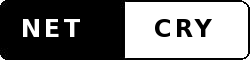Zertifikatsfehler Outlook 2007
Checkliste Voraussetzungen:
- Windows 2008 SBS
- Ermittelung URL „AutoDiscoverServiceInternalUri“.
- IIS 7 Domäne Zertifikat erstellen.
- Stammzertifizierungsstelle.
Outlook 2007 Autodiscover URL (AutoDiscoverServiceInternalUri)
Outlook 2007 verwendet für die Konfiguration die „Autodiscover“ Funktion. Dies ist auch wichtig, für z.B für die „Abwesenheitsbenachrichtigung“
-
Ermittelung URL „AutoDiscoverServiceInternalUri“.
Die URL für das „Autodiscover“ kann man durch das Kommando:
Get-ClientAccessServer | fl

ermitteln.
Unter „AutoDiscoverServiceInternalUri“ findet man die Adresse, die der Services verwendet.
https://sites/Autodiscover/Autodiscover.xml
Diese ist wird IIS konfiguriert.

Zertifikat erneuern.
Die Zertifikate für den „Autodiscover“ Service haben nur ein Haltbarkeit von einem Jahr. Um diese zu erneuern, muss das Zertifikate neu ausgestellt werden.
- Domänenzertifkat anfertigen
Man könnte nun meinen, man erstellt ein „selbstsigniertes Zertifikat“, was eigentlich richtig wäre. Da wir aber in ein einer Windows „Domäne“ arbeiten, benötigen wir ein „Domänenzertifkat“. Dieses Zertifikat wird dann in die PKI geladen und Outlook kann über die Domäne die Echtheit diese Zertifikates erhalten.
Zertifikat erstellen.
Um das Zertifikat erstellen zu können, muss man wissen, wie die Felder auszufüllen sind. Windows hat für mich einen eigenen Sprachgebrauch.
Ein gutes HOW To gibt es unter http://www.administrator.de/index.php?content=114693 zu finden.
Wichtig ist, dass die

Installiert und Konfiguriert ist.
In diesem Beispiel wurde bereits eine Stammzertifizierungsstelle erstellt und hat den Namen
"local-STBK-CA"

Den IIS-Manager starten und den Bereich „Serverzertifikate“ auswählen.

Doppelklick auf „Serverzertifikate“

Und „Domänenzertifkat“ auswählen.
Wichtig ist, dass bei Gemeinsamer Name der Name von der „AutoDiscoverServiceInternalUri“ eingetragen wird. Hier im beispiel „sites“
„Gemeinsamer Name“ entspricht dem CN-Name


Überprüfung E-Mail-Autokonfiguration
Im SYS Tray Bereich mit der rechten Maustaste bei gedrückter „STRG“ Taste auf „Outlook“ auswählen und „E-Mail-Autokonfiguration“



Artikelaktionen